В некоторых случаях пользователи могут обнаружить отсутствие отдельных элементов на начальной панели персонального устройства. В такой ситуации необходимо понять, как создать нужный ярлык на Рабочем столе персонального устройства, работающего в Windows 10. Необходимо заранее ознакомиться с приведенными инструкциями, рекомендациями мастеров. Инструкции несложные, подходят начинающим юзерам.
Для чего нужны ярлыки на Рабочем столе?

Указанные элементы присутствуют на ПК любых операционных систем. Отличительные черты:
- небольшие изображения, обычно используются рисунки и логотипы нужных блоков (например, значки и символика игры, программы Word);
- обычно устанавливается пользователем самостоятельно, но некоторые приложения предлагают создать иконку при активации установочных файлов;
- за картинкой скрывается путь к месту, где сохранен обозначаемый документ или раздел.
Как создать ярлыки на рабочем столе для приложений в Windows 11
Нет ничего, для чего нам не нужны ярлыки. Приложения Windows — не исключение. Создание ярлыков на рабочем столе для часто используемых приложений считается одной из самых важных потребностей. Но с новым пользовательским интерфейсом Windows 11 все может стать немного сложнее даже для базовых вещей, таких как создание ярлыка. Если вы чувствуете, что застряли, не сомневайтесь.
Как создать ярлык на рабочем столе для папки или приложения|Быстрый доступ
У нас есть для вас идеальные решения.
Метод 1: просто перетащив приложение
Это самый простой из всех способов. Для большинства приложений вы можете создавать ярлыки на рабочем столе, просто следуя этому методу.
Шаг 1. Убедитесь, что вы находитесь на рабочем столе. Щелкните значок Пуск в Windows.
Программы для Windows, мобильные приложения, игры — ВСЁ БЕСПЛАТНО, в нашем закрытом телеграмм канале — Подписывайтесь:)
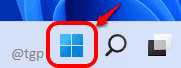
Шаг 2. Как и далее, нажмите кнопку «Все приложения» в правом верхнем углу окна.
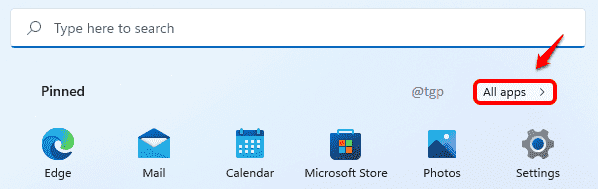
Шаг 3: Теперь найдите приложение, для которого вы хотите создать ярлык на рабочем столе.
Щелкните приложение, перетащите его на рабочий стол.

Шаг 4: Вот и все. Ваш ярлык на рабочем столе готов.
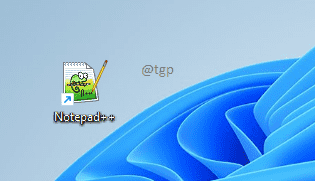
Метод 2: путем создания ярлыка из папки меню запуска
Для приложений, которые вы загружаете и устанавливаете из внешних источников, т. Е. Не из Магазина Windows, ярлыки создаются в папке меню запуска Windows. Вы можете использовать эти ярлыки для создания ярлыков на рабочем столе. Что касается приложений, которые вы установили через магазин Windows, этот метод не будет работать, и вам придется перейти к методу 3.
Читайте: Установка и запуск современных приложений Windows 10 с внешнего диска
Шаг 1. Сначала щелкните значок «Пуск» в Windows.
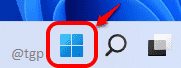
Шаг 2. Как и далее, в правом верхнем углу найдите и нажмите кнопку «Все приложения».
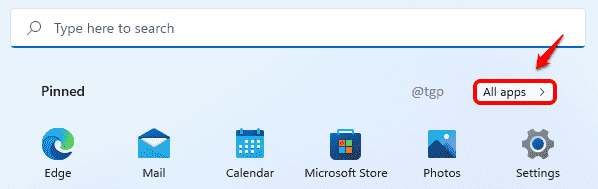
Шаг 3. В списке приложений найдите приложение, для которого вы хотите создать ярлык на рабочем столе, и щелкните его правой кнопкой мыши. В следующем шаге нажмите «Еще», а затем «Открыть расположение файла».
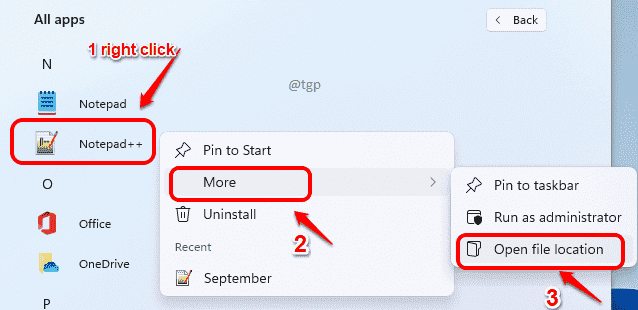
Шаг 4: После выполнения вышеуказанного шага откроется папка меню «Автозагрузка». Теперь щелкните приложение правой кнопкой мыши. В контекстном меню, вызываемом правой кнопкой мыши, выберите Показать дополнительные параметры.
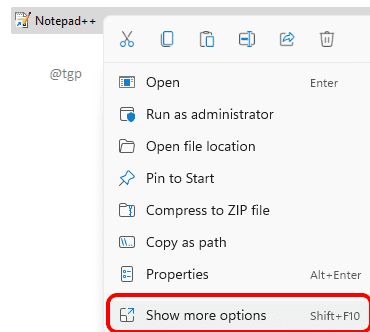
Шаг 5: Как и далее, нажмите «Создать ярлык» в раскрывающемся меню.
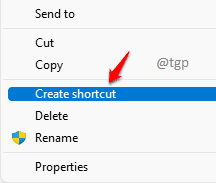
Шаг 6: Когда появится следующее окно подтверждения создания ярлыка, нажмите кнопку Да.
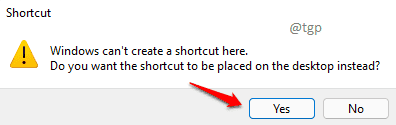
Ваш ярлык ждет вас на рабочем столе.
Метод 3: через папку приложений
Для приложений магазина Windows вышеуказанный метод не будет работать, поскольку ярлыки для таких приложений не создаются в папке меню запуска. В этом случае вы можете попробовать следующие шаги, чтобы успешно создать ярлык на рабочем столе.
Шаг 1. Найдите и щелкните значок поиска на панели задач.
![]()
Шаг 2: Введите cmd и нажмите Командная строка в результатах поиска.
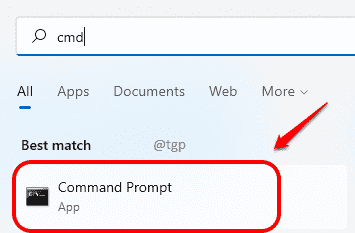
Шаг 3: Когда откроется командная строка, введите следующее и нажмите клавишу Enter. Это откроет папку Applications.
оболочка проводника: AppsFolder
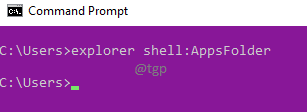
Шаг 4: Теперь найдите приложение, для которого нужно создать ярлык. Щелкните его правой кнопкой мыши и выберите параметр «Создать ярлык».
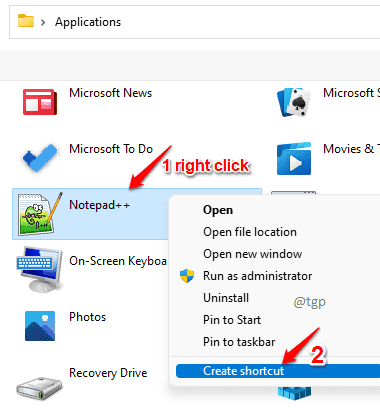
Шаг 5: Нажмите кнопку «Да», когда откроется окно подтверждения создания ярлыка.
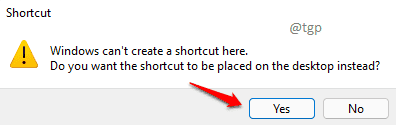
Вот и все. Ваш новый ярлык готов к использованию.
Надеюсь, статья была вам полезна.
Программы для Windows, мобильные приложения, игры — ВСЁ БЕСПЛАТНО, в нашем закрытом телеграмм канале — Подписывайтесь:)
Источник: zanz.ru
Как создать ярлык на рабочем столе в Windows 10 на компьютере, три способа
Как создать ярлык на рабочем столе в Windows 10? Это сможете сделать по инструкции, которую рассмотрим в статье. С помощью созданных ярлыков вы будете быстрее переходить по папкам, сайтам и сохраните информацию.
Для чего нужны ярлыки на компьютере, преимущества

Здравствуйте, друзья! В системе компьютера пользователи создают ярлыки. Что это такое? Ярлыком можно называть указатель на объект, который ведёт на какую-либо страницу в Интернете или папку с файлами.
Для чего нужны ярлыки? Они позволяют сохранять информацию, находить файлы и быстрее их открывать. Это своеобразная навигация на рабочем столе компьютера. Если вы забыли, например, название сервиса, сайта, программы, то сможете воспользоваться ярлыками для перехода по ним.
Рассмотрим основные преимущества ярлыков:
- достаточно быстро можно создать ярлыки;
- в ярлык есть возможность сохранять папки, файлы;
- пользователи сохраняют в ярлык интернет-страницы;
- ярлык мало весит на компьютере и не занимает много места;
- также не уменьшает работоспособность компьютера.
Далее создадим ярлык на практике. Мы добавим в него сначала видео и какой-нибудь сайт.
Как создать ярлык на рабочем столе в Windows 10
Как создать ярлык на рабочем столе в Windows 10? Рассмотрим пошаговую инструкцию:
- Нажимаете по рабочему столу правой клавишей компьютерной мыши.
- Выбираете левой клавишей из меню «Создать», далее «Ярлык».
- Будет открыт мастер создания ярлыков. Здесь вам нужно указать адрес страницы в поле, либо через кнопку «Обзор» выбрать папку или файл.
- После этого нажимаете «Далее», «Готово» и дождитесь создания ярлыка.
На рабочем столе вы заметите, как созданный ярлык появится. Для того, чтобы он стал активным, просто нажмите по нему несколько раз левой кнопкой мыши. Он приведёт вас к той программе или папке, которую вы сохранили в ярлыке.
Создаём ярлык через функции рабочего стола
Итак, пришло время создать ярлык с помощью первого способа. Делаем чётко по инструкции. Нажимаете правой кнопкой мыши по рабочему столу, далее «Создать» и «Ярлык» (скрин 1).

В открытом окне нужно указать расположение объекта. Нажимаем по кнопке «Обзор» и выбираем объект, например, видео (скрин 2).

Когда объект был выбран, кликнем по кнопке «OK», чтобы изменения сохранились. Затем нажимаете кнопку «Далее» и «Готово». Выбранный вами объект отобразиться в качестве ярлыка (скрин 3).

Таким образом, вы сможете достать файлы, если они были далеко спрятаны в системе Виндовс.
Используем адрес страницы в браузере
Второй способ создания ярлыков – посредством ссылок.
Проделывайте те действия, которые были показаны выше. Далее копируете в адресной строке браузера ссылку, на какой-нибудь сайт и вставляете её в поле (скрин 4).

Затем жмите «Далее» и введите название ярлыка, если это необходимо. После чего нужно нажать на кнопку «Готово», чтобы ярлык появился.
Как заметно по ярлыку, он не отображает, например, логотип сайта и это многим пользователям не нравиться. Если вы хотите, чтобы ярлык показывал логотип сайтов, следуйте простым действиям.
Перейдите в адресную строку и нажмите левой клавишей мыши по адресу сайта. Адрес ресурса выделиться и отобразиться синим цветом. Далее нажмите по нему ещё раз мышью и, удерживая её, переносите адрес страницы прямо на рабочий стол компьютера (скрин 5).

После переноса страницы ярлык будет иметь вид логотипа того ресурса, который был выбран.
Горячая клавиша для ярлыков
В третьем способе создадим ярлыки через горячую клавишу.
Для быстроты создания ярлыков можно использовать горячую клавишу Виндовс. Как это всё работает? Вам лишь нужно кликнуть, допустим, на какую-либо программу, левой клавишей мыши. Далее её удерживаете и в процессе переноса на рабочий стол нажимаете горячую клавишу «ALT» и отпускаете клавишу мыши. Данный процесс экономичен и вам не нужно, использовать мастер установки ярлыков.
Что делать, если ярлык создаётся значком браузера?
Если вы создали ярлык на рабочем столе компьютера и он отобразился у вас, как браузер — это не проблема. Вы можете сделать другие ярлыки в браузере Гугл Хром или Яндекс и измените их значки. Рассмотрим это на примерах.
Откройте на компьютере браузер Google Chrome и выберите какой-нибудь сайт, для которого нужно создавать ярлык. Далее нажмите на три точки вверху, «Дополнительные инструменты» и «Создать ярлык» (скрин 6).

В следующем окне нужно будет назвать ярлык и нажать «Создать» (скрин 7).

После чего ярлык появится со значком выбранного сайта на рабочем столе компьютера.
Создание ярлыка в Яндекс браузере также простое дело. Запускаете браузер и открываете необходимый сайт. Далее нажимаете вверху на три черты, «Дополнительно», «Дополнительные инструменты», «Создать ярлык» (скрин 8).

В другом окне нажимаете «Создать» и ярлык появится на рабочем столе компьютера в виде значка, например, Вконтакте.
Заключение
В статье рассмотрели вопрос, как создать ярлык на рабочем столе в Windows 10? Теперь у вас есть несколько способов, которые работают. Если вам не нужен ярлык, вы можете удалить его путём нажатия по нему правой кнопкой мыши, далее левой «Удалить». Подтверждаете действие, и он будет перемещён в корзину.
Спасибо за внимание!
С уважением, Иван Кунпан.
Источник: biz-iskun.ru